如何设置输入法,本文教您如何设置电脑的默认输入法
来源:Ghost系统之家浏览:时间:2022-04-26 12:57:28
Windows 10是美国微软公司研发的跨平台及设备应用的操作系统。是微软发布的最后一个独立Windows版本。Windows 10共有7个发行版本,分别面向不同用户和设备。截止至2018年3月7日,Windows 10正式版已更新至秋季创意者10.0.16299.309版本,预览版已更新至春季创意者10.0.17120版本
电脑输入法如果设置不合适,就会出现在不同的窗口,每次都会更改输入法,那么我们如何把我们经常用的设置为默认的输入法,这样在聊天,写文章等时候就不需要不断地切换输入法了。莫慌,小编这就给大伙分享设置电脑的默认输入法的经验。
对于很多朋友来说,在电脑使用使用中,一定会使用到输入法,而系统默认的美式键盘输入法只能打拼音,每次打次都要切换一下很麻烦,直接将我们最常用的输入法设置为默认输入法就相当方便了,那么如何设置输入法?下面,小编给大伙演示设置电脑的默认输入法的操作流程。
如何设置电脑的默认输入法
鼠标点击输入法的图标,选择“语言首选项"。
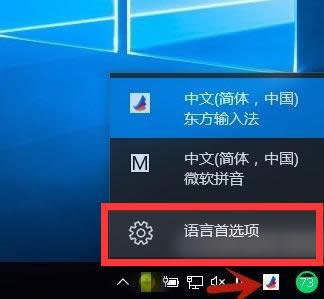
设置输入法图解详情-1
选择”区域和语言”→“其他日期、时间和区域设置”。
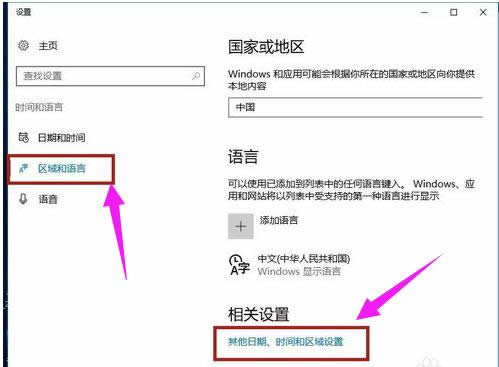
电脑输入法图解详情-2
弹出"时钟、语言和区域”的对话框,选择“更换输入法”。
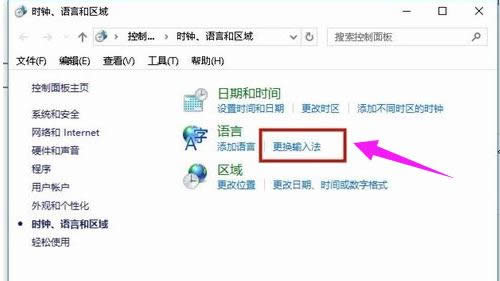
电脑图解详情-3
弹出“语言”的选项,点击”高级设置“。
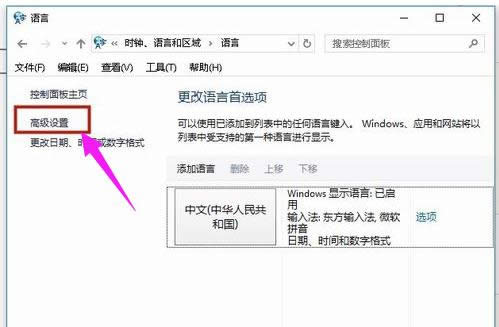
设置输入法图解详情-4
在“高级设置”框中,将“替代默认输入法”设为自己默认的输入法。
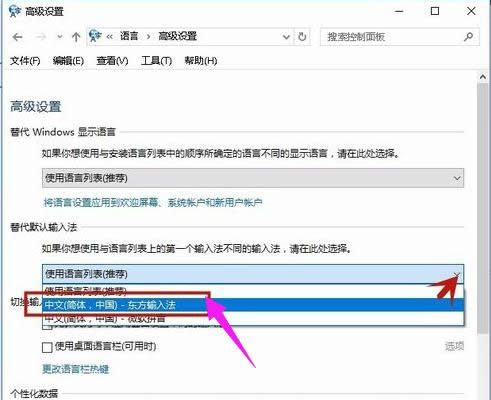
设置输入法图解详情-5
点击”保存“,退出,设置成功。
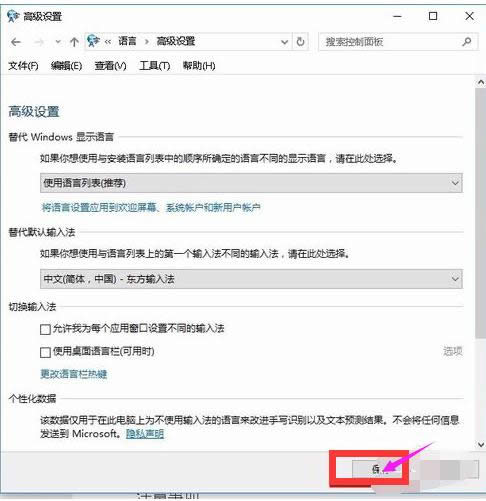
默认输入法图解详情-6
以上就是设置电脑的默认输入法的经验了,之前不懂得设置默认输入法的朋友,现在可以动手设置自己喜欢的输入法了。觉得不错的朋友请告诉身边的朋友哦。
新技术融合:在易用性、安全性等方面进行了深入的改进与优化。针对云服务、智能移动设备、自然人机交互等新技术进行融合。Windows 10所新增的Windows Hello功能将带来一系列对于生物识别技术的支持。除了常见的指纹扫描之外,系统还能通过面部或虹膜扫描来让你进行登入。当然,你需要使用新的3D红外摄像头来获取到这些新功能。
推荐系统
电脑公司Ghost Win7 Sp1 装机万能版2022年5月(32位) 提供下载
语言:中文版系统大小:3.13GB系统类型:新萝卜家园 Ghost Win7 x64 SP1 极速版2022年4月(64位) 高速下载
语言:中文版系统大小:3.91GB系统类型:新萝卜家园 GhostWin7 SP1 电脑城极速稳定版2022年4月(32位) ISO镜像高速下载
语言:中文版系统大小:3.13GB系统类型:新萝卜家园 GhostWin7 SP1 电脑城极速稳定版2022年5月(32位) ISO镜像高速下载
语言:中文版系统大小:3.13GB系统类型:电脑公司Ghost Win7 x64 Sp1装机万能版2022年5月(64位) ISO镜像免费下载
语言:中文版系统大小:3.91GB系统类型:笔记本&台式机专用系统 GhostWin7 32位旗舰版2022年5月(32位) ISO镜像免费下载
语言:中文版系统大小:3.13GB系统类型:番茄花园GhostWin7 SP1电脑城极速装机版2022年5月(32位) 最新高速下载
语言:中文版系统大小:3.13GB系统类型:深度技术Ghost Win7 Sp1 电脑城万能装机版2022年5月(32位) ISO高速下载
语言:中文版系统大小:3.13GB系统类型:
相关文章
- WinXP系统怎样看显存?看显存的办法
- WinXP系统如何设置一台电脑2个显示器?
- WinXP系统Svchost.exe应用程序出错怎样办?
- WinXP提示系统管理员设置了系统策略防范进行此安装的办法
- WinXP系统QQ图标不见了怎样办?
- WinXP系统电脑图标变大了怎样处理?
- WinXP系统收藏夹备份的办法
- WinXP系统虚拟内存最小值太低怎样办?
- WinXP系统打开页面出现乱码的处理办法
- WinXP页面提示Sysfader iexplore.exe应用程序出错的处理办法
- 如何处理WinXP光驱自动弹出的问题?
- 为啥Word只能用安全模式打开?Word不用安全模式打开的办法
- WinXP组策略提示“MMC无法创建管理单元”怎样办?
- WinXP访问工作组计算机密码的办法
热门系统
热门文章
常用系统
- 1笔记本系统Ghost Win8.1 (X64) 全新纯净版2022年5月(永久激活) 提供下载
- 2电脑公司Ghost Win8.1 x32 精选纯净版2021年12月(免激活) ISO镜像高速下载
- 3新萝卜家园电脑城专用系统 Windows10 x86 企业版2020年10月(32位) ISO镜像高速下载
- 4雨林木风Ghost Win8.1 (X64) 极速纯净版2020年10月免激活) ISO镜像高速下载
- 5番茄花园 Windows 10 极速企业版 2021年3月(32位) ISO镜像快速下载
- 6笔记本&台式机专用系统 GhostWin7 32位元旦特别 旗舰版2022年1月(32位) ISO镜像免费下载
- 7雨林木风系统 Ghost XP SP3 六一节 装机版 YN2021年6月 ISO镜像高速下载
- 8新雨林木风 Windows10 x86 企业装机版2020年1月(32位) ISO镜像高速下载
- 9深度技术Ghost Win8.1 x32位 特别纯净版2019年4月(免激活) ISO镜像快速下载



















